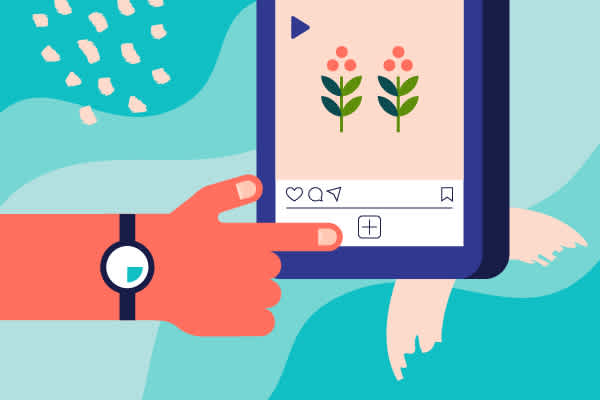
Author
-

Introducing Emon, the social media maestro at Galaxy Marketing. With a touch of magic and strategic prowess, Emon transforms brands into digital supernovas. In the vast galaxy of social media, Emon is your guide to interstellar success. 🌌🚀 #GalaxyMarketingPro
Quando foi lançado em 2010, o Instagram foi um sucesso imediato: em dois meses já tinha mais de 1 milhão de utilizadores. Com o tempo, ganhou muitas funções e deixou de ser apenas a “rede social fotográfica”. tornou-se uma plataforma de vídeo, um local de vendas e, em 2016, ganhou uma das suas funções mais utilizadas: Histórias. Apesar da sua popularidade, nem todos sabem como usar a aplicação correctamente ou explorar as suas funções menos óbvias. Isto dá origem à questão, como post on Instagram? Bem, este post cobre tudo o que precisas de saber. Vê isto!
Postar uma foto – uma tarefa sem graça
Selecciona uma imagem da tua galeria ou clica ou grava logo de seguida. Vamos supor que escolhes clicar numa foto. Aqui vale a pena lembrar que as fotos tiradas directamente da aplicação têm um formato quadrado. Se optares por utilizar uma imagem da tua galeria, podes publicar fotos numa orientação vertical ou horizontal (embora sejam ligeiramente recortadas).
Colocação de filtros e edição – Adiciona mais embelezamento quando a pós-intagrama
Após a foto ter sido tirada, podes colocar vários filtros antes de post on Instagram. A plataforma oferece alguma formatação pré-definida (uma das funcionalidades que têm tido sucesso desde o seu lançamento).
Além disso, é possível editar parâmetros separados da imagem, tais como brilho, contraste, etc. Para fazer isto, basta clicares em “Edit” no fundo do ecrã.
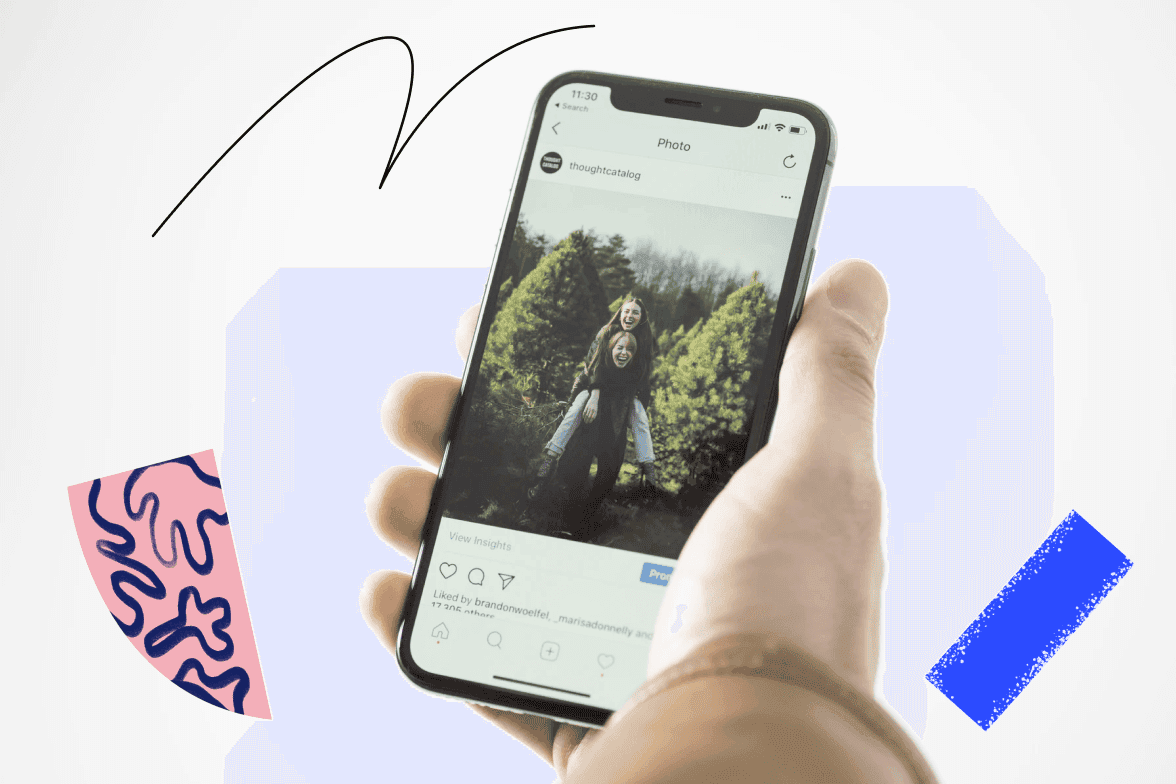
Legendar, etiquetar, e partilhar – Aumenta o alcance do teu post no Instagram
Então, depois da edição, a imagem é semelhante à que tu querias? Agora, no ecrã seguinte, podes adicionar uma legenda, escolher se queres partilhar apenas com os teus melhores amigos (chegaremos a isso mais tarde), etiquetar a localização da foto e as pessoas da tua lista de contactos. Além disso, podes também colocar a imagem para publicação automática noutras redes sociais como o Facebook, Twitter ou Tumblr.
Dê uma vista de olhos na opção “Advanced settings” (Definições avançadas). Ao clicares nela, podes desactivar comentários para a foto que vais publicar e activar a partilha automática no Facebook.
Após ti post on Instagram, podes alterar alguns dos seus parâmetros. Para o fazeres, basta clicares nos três pontos que se encontram no canto superior direito do ecrã. No menu que aparece, podes partilhar a foto (seria como republicar), enviar o link da publicação para um contacto WhatsApp, copiar o link directamente da publicação, arquivar (remover do teu perfil sem apagar a foto), editar a legenda, apagar a publicação ou desactivar os comentários.
Videos estão a ter tendências hoje em dia – vê como publicá-las no Instagram
O procedimento para publicar vídeos é semelhante ao das fotos. No ecrã onde tocarias para tirar a fotografia, basta manteres premido o botão e um vídeo será gravado. A gravação continua enquanto mantiveres premido o botão.
Outra opção é clicar em “Vídeo” no fundo do ecrã e manter premido o botão para gravar – ao fazeres isto podes activar o flash do teu telemóvel para que este fique ligado continuamente para iluminar a cena. É importante lembrar que podes gravar o vídeo pouco a pouco, criando fragmentos (segurar, gravar e libertar, depois repetir o processo com outra cena) que formarão um vídeo mais tarde.
No ecrã seguinte, podes activar ou desactivar o áudio do vídeo que queres publicar, escolher um filtro, e também uma imagem de capa. O ecrã seguinte contém as mesmas opções disponíveis para quando vamos publicar uma foto. Ou seja: aqui é onde irás escolher a legenda do vídeo, quer queiras etiquetar o local ou pessoas, etc.
Jogar com Histórias – A popular
Uma das funções mais usadas da aplicação é Stories. Usando-a, os utilizadores podem criar sequências de posts que estão disponíveis para os seus seguidores durante 24 horas. Para além disso, Stories tem vários filtros que garantem mensagens divertidas. Para aceder a esta função, o primeiro passo é clicar no símbolo da câmara no topo do ecrã da aplicação.
Após o embrulhares, o ecrã principal da função irá abrir-se. Existem várias opções: no fundo, podes escolher entre tirar uma fotografia, publicar uma imagem apenas com texto, ou funções populares como o Boomerang e o Superzoom. No modo normal, um toque no botão do obturador irá captar uma foto, enquanto que mantendo pressionado um botão irá fazer um vídeo.
Mais alguns inputs das histórias – Bom para melhorar o teu post no Instagram
Também neste ecrã podes seleccionar uma imagem da tua galeria para publicar (o ícone à esquerda do botão do obturador), assim como usar um dos filtros para esta função (o pequeno ícone do rosto à direita). Depois de escolheres a tua imagem, basta avançares, e no ecrã seguinte, haverá algumas opções.
No topo, da esquerda para a direita, podes guardar o post no teu telemóvel premindo a seta para baixo (algo útil, como veremos mais tarde), incluir autocolantes (como gifs animados, sondagens, localização, hashtags, etc.), desenhar livremente sobre a mensagem, ou escrever um texto.
Também neste ecrã, podes deslizar o teu dedo para a esquerda ou para a direita e aplicar filtros à imagem. Finalmente, nas opções no fundo do ecrã, podes escolher se vais publicar o conteúdo nas tuas Histórias, torná-las visíveis apenas aos teus melhores amigos, ou se queres enviar o post directamente para alguém da tua lista de amigos.
Guardar Histórias e Colocá-las na Linha do Tempo
Lembras-te como mencionámos acima que salvar um post é útil? Bem, podes, por exemplo, tirar uma foto ou fazer um vídeo usando os efeitos engraçados das Histórias, guardá-lo, e post on Instagram timeline, já que estará disponível na galeria do teu telemóvel.
Mais de Histórias
Existem duas outras características das Histórias que poucas pessoas compreendem e utilizam. A primeira é Highlights, que te permite agrupar os teus Stories de acordo com um tema da tua escolha – viagens, concertos, etc. Para o fazeres, basta abrires um post nas tuas Stories e acertares em “Highlights”. A partir daí, podes optar por incluir a mensagem numa colecção já criada ou criar um novo grupo de mensagens.
Finalmente, existe o Arquivo. Podes aceder-lhe clicando no símbolo do relógio no topo do ecrã do teu perfil. Agrupa todos os posts que já fizeste em Stories, o que significa que podes republicá-los em Stories, publicá-los como um post normal do Instagram, ou adicioná-los a alguns destaques colecção.
O arquivo também contém posts que foram arquivados – esse método de remover do perfil sem apagar o que mencionámos acima. Podes voltar a mostrá-los, partilhá-los ou mesmo apagá-los quando necessário. Agora que estás ciente de como post no Instagram, utiliza este conhecimento e mostra que te tornaste um Especialista no programa!
Author
-

Introducing Emon, the social media maestro at Galaxy Marketing. With a touch of magic and strategic prowess, Emon transforms brands into digital supernovas. In the vast galaxy of social media, Emon is your guide to interstellar success. 🌌🚀 #GalaxyMarketingPro












